Vn-Z.vn ngày 29 tháng 11 năm 2022, Hầu hết máy tính xách tay và máy tính để bàn sử dụng hệ điều hành Windows đều được tích hợp webcam và đèn LED chuyên dụng để cho bạn trực quan biết rằng liệu máy ảnh có được bật hay không.
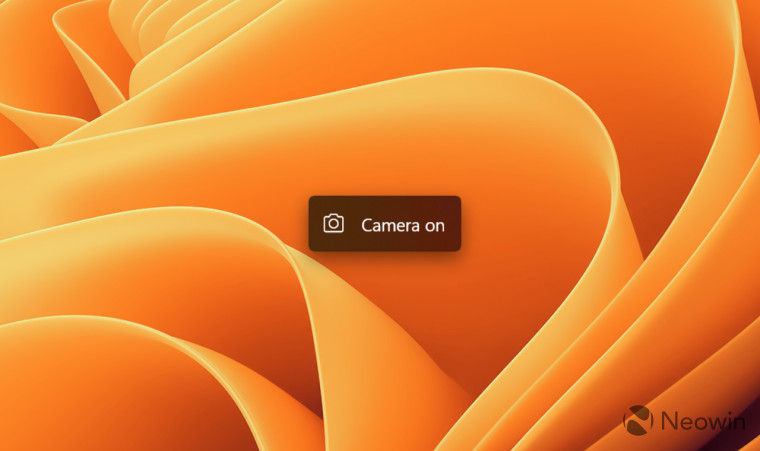
Tuy nhiên, không phải tất cả các thiết bị đều cung cấp đèn LED chuyên dụng này .Để cải thiện khả năng bảo vệ quyền riêng tư, Microsoft đã tích hợp một thông báo như vậy vào hệ thống Win11 nhằm hỗ trợ người dùng biết camera đang bật hay tắt.
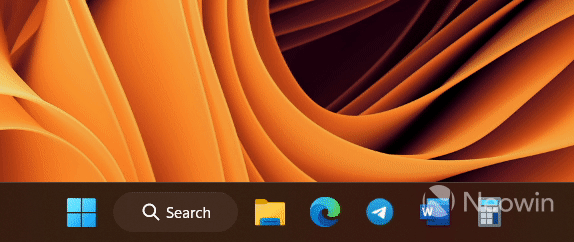
Như bạn đọc có thể quan sát từ ảnh động GIF ở trên, người dùng sẽ nhận được thông báo trong khu vực thông báo trên thanh tác vụ cho biết Camera đang bật/tắt. Nếu muốn biết ứng dụng nào sử dụng webcam, bạn sẽ cần vào Cài đặt > Quyền riêng tư và Bảo mật > Máy ảnh > Hoạt động gần đây để xem báo cáo.
(Settings > Privacy & security > Camera > Recent activity)
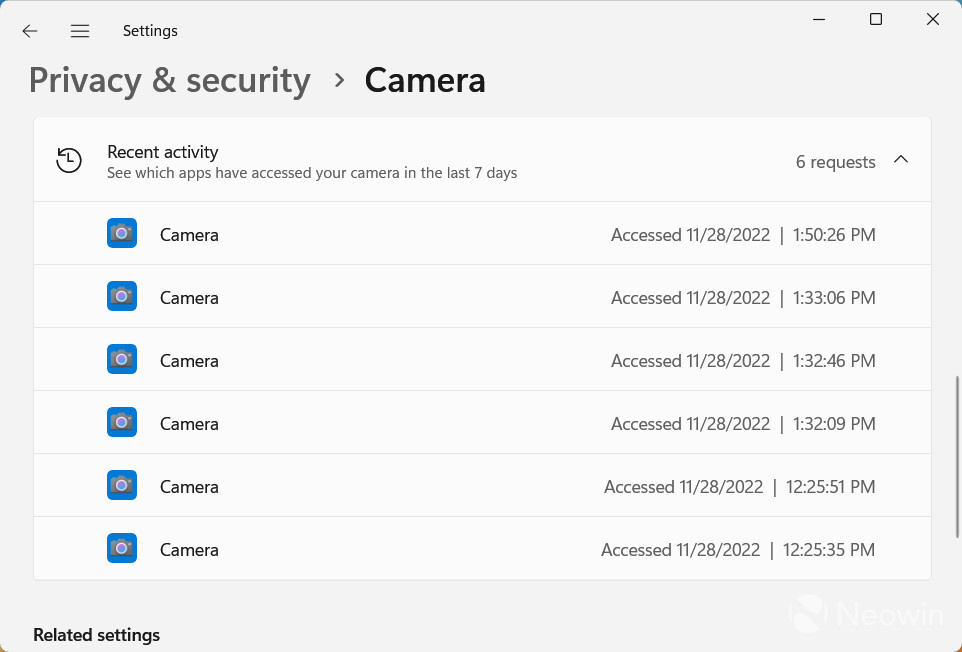
Dưới đây là hướng dẫn làm cách nào để triển khai thông báo camera này trong hệ thống Win11? Các bước thao tác như sau:
( Vì thao tác này chỉnh sửa hệ thống Registry , bạn nên sao lưu trước khi thực hiện)
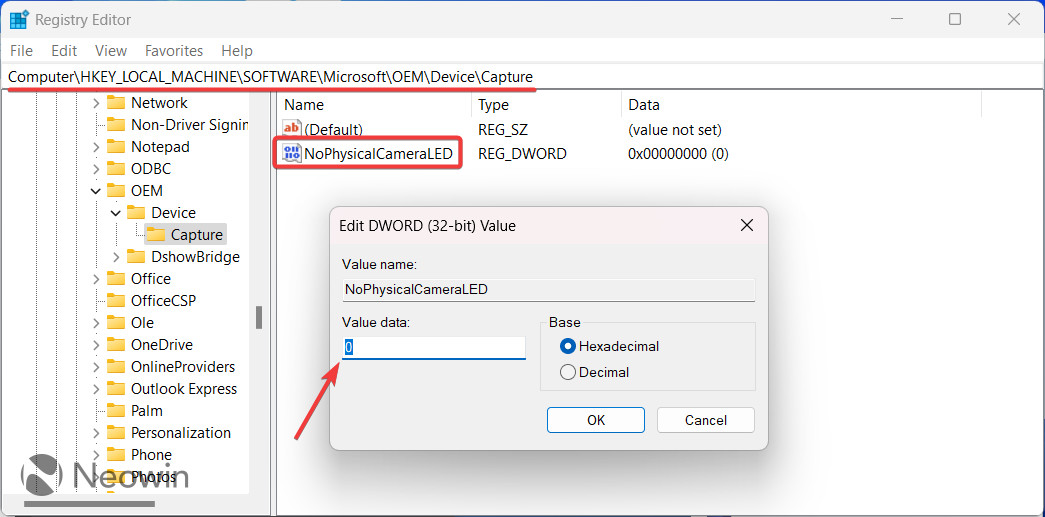
4. Mở value data và thay đổi dữ liệu value từ 0 (mặc định) thành 1.
5. Khởi động lại máy tính.
Thay đổi value data NoPhysicalCameraLED từ 0 thành 1 sẽ khiến PC của bạn nghĩ rằng nó không có chỉ báo vật lý nào về cảnh bật máy ảnh, buộc HĐH phải hiển thị thông báo "máy ảnh bật" và "tắt máy ảnh" khi có thứ gì đó xâm nhập vào hệ thống máy ảnh được tích hợp . Lưu ý rằng việc thay đổi giá trị không ảnh hưởng đến chỉ báo LED vật lý.
Nếu bạn muốn tắt thông báo bảo mật máy ảnh của Windows 11, hãy lặp lại mọi thứ ở trên và thay đổi dữ liệu giá trị từ 1 thành 0 trong bước 4.
Nguồn Neowin
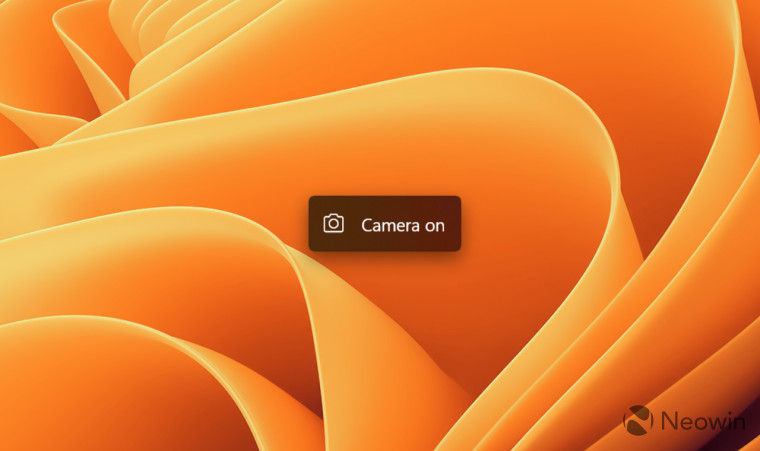
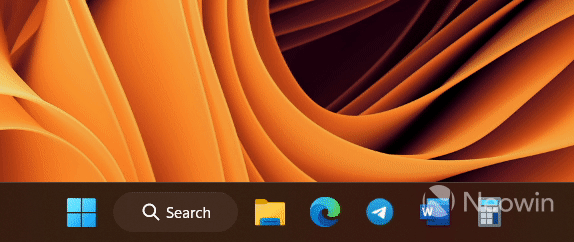
Như bạn đọc có thể quan sát từ ảnh động GIF ở trên, người dùng sẽ nhận được thông báo trong khu vực thông báo trên thanh tác vụ cho biết Camera đang bật/tắt. Nếu muốn biết ứng dụng nào sử dụng webcam, bạn sẽ cần vào Cài đặt > Quyền riêng tư và Bảo mật > Máy ảnh > Hoạt động gần đây để xem báo cáo.
(Settings > Privacy & security > Camera > Recent activity)
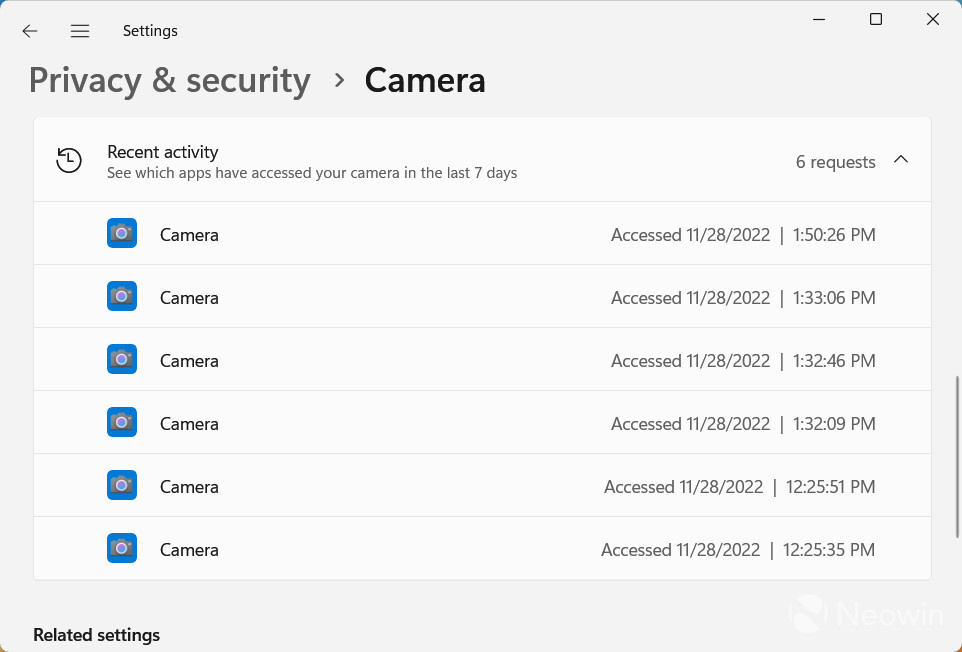
Dưới đây là hướng dẫn làm cách nào để triển khai thông báo camera này trong hệ thống Win11? Các bước thao tác như sau:
( Vì thao tác này chỉnh sửa hệ thống Registry , bạn nên sao lưu trước khi thực hiện)
- Nhấn tổ họp phím Win + R gõ regedit để khởi chạy Windows Registry Editor.
- Trong Registry Editor, tìm đến : Computer\HKEY_LOCAL_MACHINE\SOFTWARE\Microsoft\OEM\Device\Capture.
- Tìm NoPhysicalCameraLED mở nó .Nếu không có giá trị như vậy, click Edit > New > DWORD và tạo value mới NoPhysicalCameraLED.
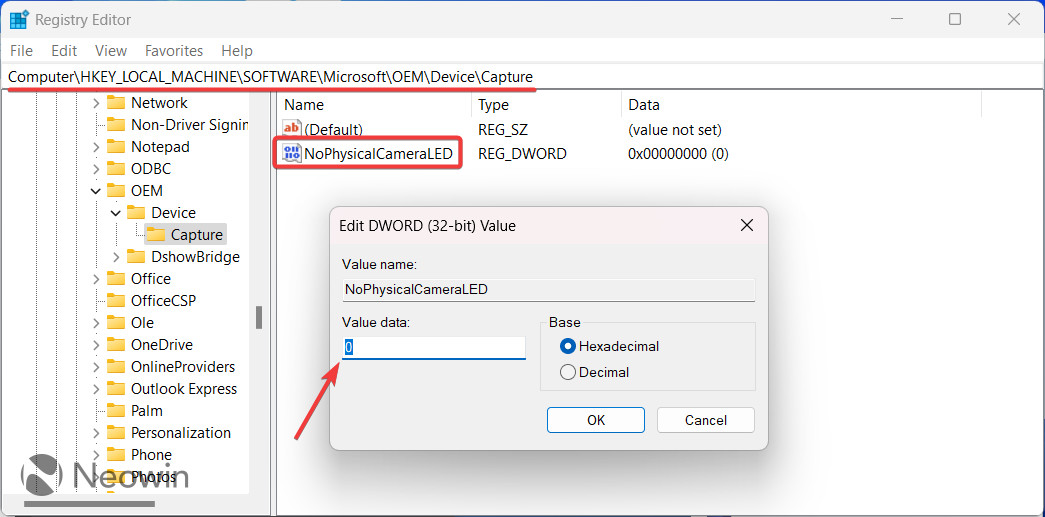
5. Khởi động lại máy tính.
Thay đổi value data NoPhysicalCameraLED từ 0 thành 1 sẽ khiến PC của bạn nghĩ rằng nó không có chỉ báo vật lý nào về cảnh bật máy ảnh, buộc HĐH phải hiển thị thông báo "máy ảnh bật" và "tắt máy ảnh" khi có thứ gì đó xâm nhập vào hệ thống máy ảnh được tích hợp . Lưu ý rằng việc thay đổi giá trị không ảnh hưởng đến chỉ báo LED vật lý.
Nếu bạn muốn tắt thông báo bảo mật máy ảnh của Windows 11, hãy lặp lại mọi thứ ở trên và thay đổi dữ liệu giá trị từ 1 thành 0 trong bước 4.
Nguồn Neowin

